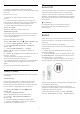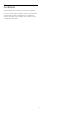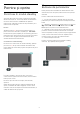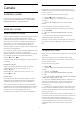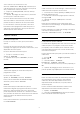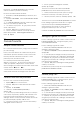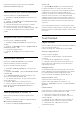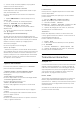operation manual
Table Of Contents
- Cuprins
- 1 Ecranul principal
- 2 Configurarea
- 3 Telecomandă
- 4 Pornire şi oprire
- 5 Canale
- 6 Instalare canal
- 7 Conectarea dispozitivelor
- 8 Conectarea televizorului Android
- 9 Aplicaţii
- 10 Internet
- 11 Meniu rapid
- 12 Surse
- 13 Reţele
- 14 Setări
- 15 Clipuri video, fotografii şi muzică
- 16 Ghid TV
- 17 Înregistrare şi Pauză TV
- 18 Smartphone-uri şi tablete
- 19 Jocuri
- 20 Ambilight
- 21 Primele selecţii
- 22 Freeview Play
- 23 Netflix
- 24 Alexa
- 25 Software
- 26 Specificaţii
- 27 Ajutor şi asistenţă
- 28 Siguranţa şi întreţinerea
- 29 Condiţii de utilizare
- 30 Drepturi de autor
- 31 Exonerare de răspundere privind serviciile şi/sau software-ul oferite de terţe părţi
- Index
De asemenea, puteţi începe să creaţi o Listă de
preferate din Editare progr. fav.
Redenumirea unei Liste de preferate
Pentru a redenumi o Listă de preferate…
1 - Deschideţi Lista de preferate pe care doriţi să o
redenumiţi.
2 - Apăsaţi OPŢIUNI, selectaţi Redenumire listă
de preferate şi apăsaţi OK.
3 - Utilizaţi tastatura de pe ecran pentru a şterge
denumirea curentă şi a introduce una nouă.
4 - Când aţi terminat, selectaţi Închis şi apăsaţi OK.
5 - Apăsaţi Înapoi pentru a închide lista de
canale.
Ştergerea unei liste de preferate
Pentru a şterge o Listă de preferate…
1 - Deschideţi Lista de preferate pe care doriţi să o
ştergeţi.
2 - Apăsaţi OPTIONS, selectaţi Ştergere listă de
preferate şi apăsaţi OK.
3 - Confirmaţi ştergerea listei.
4 - Apăsaţi Înapoi pentru a închide lista de
canale.
Reordonarea canalelor
Numai într-o Listă de preferate puteţi schimba
ordinea canalelor (reordona canalele).
Pentru a schimba ordinea canalelor…
1 - Deschideţi Lista de preferate pe care doriţi să o
reordonaţi.
2 - Apăsaţi OPTIONS , selectaţi Reordonare canale
şi apăsaţi OK.
3 - În Lista de preferate, selectaţi canalul pe care
doriţi să-l reordonaţi şi apăsaţi OK.
4 - Cu tastele (sus) sau (jos) mutaţi canalul
acolo unde îl doriţi.
5 - Apăsaţi OK pentru a confirma noul loc.
6 - Puteţi reordona canalele cu aceeaşi metodă
până când închideţi Lista Programe favorite cu
tasta Înapoi.
Listă de preferate în Ghidul TV
Puteţi conecta Ghidul TV pentru a afişa Lista de
preferate.
1 - În timp ce vizionaţi un canal TV, apăsaţi lung pe
> Selectare listă de canale.
2 - Selectaţi o Listă de programe favorite şi
apăsaţi OK.
3 - Apăsaţi TV GUIDE pentru a deschide lista.
Cu ajutorul Ghidului TV, puteţi vizualiza o listă a
programelor TV curente şi a celor programate de pe
canalele dvs. preferate. Pe lângă canalele dvs.
preferate, primele 3 cele mai utilizate canale din lista
implicită a furnizorului dvs. vor fi adăugate după
canalele preferate pentru previzualizare. Trebuie să
adăugaţi aceste canale în lista de preferate pentru a
permite funcţionarea acesteia (consultaţi capitolul
„Ghid TV”).
Pe fiecare pagină a Ghidului TV există o grilă „Ştiaţi”
inclusă în lista de canale favorite. Canalul „Ştiaţi” oferă
sfaturi utile pentru a îmbunătăţi modul în care utilizaţi
televizorul.
5.6
Text/Teletext
Pagini teletext
Pentru a deschide Text/Teletext, apăsaţi pe TEXT, în
timp ce vizionaţi canale TV.
Pentru a închide Text, apăsaţi din nou pe TEXT.
Selectaţi o pagină teletext
Pentru a selecta o pagină . . .
1 - Introduceţi numărul paginii, utilizând tastele
numerice.
2 - Folosiţi tastele săgeată pentru a naviga.
3 - Apăsaţi o tastă colorată pentru a selecta unul
dintre subiectele codificate prin culori din partea
inferioară a ecranului.
Subpagini teletext
Un număr de pagină de teletext poate conţine mai
multe subpagini. Numerele subpaginilor sunt afişate
pe o bară de lângă numărul paginii principale.
Pentru a selecta o subpagină, apăsaţi sau .
Pagini de Teletext T.O.P.
Unele televiziuni oferă teletext T.O.P.
Pentru a deschide paginile de Teletext T.O.P.,
apăsaţi OPTIONS şi selectaţi T.O.P. Prezentare
generală.
Căutare teletext
Puteţi selecta un cuvânt şi scana Textul pentru a găsi
toate secvenţele în care apare acest cuvânt.
1 - Deschideţi o pagină Text şi apăsaţi OK.
2 - Selectaţi un cuvânt sau un număr cu ajutorul
tastelor săgeată.
3 - Apăsaţi din nou OK pentru a trece imediat la
următoarea apariţie a acestui cuvânt sau număr.
4 - Apăsaţi din nou OK pentru a trece la
următoarea apariţie.
19